以往,当您导入或打开带现有宏指令的工作流时,如果工作流中缺少该宏指令(由于名称更改、移动位置、错误打包等原因),相应宏指令将在工作流画布上显示一个问号图标 (
 )。
)。
然后,您必须通过手动重新添加宏指令并重新配置工作流这一麻烦的过程,才能让一切正常工作。
现在,您可以在工作流打开之前确定正确的宏指令位置,并完全避免宏指令丢失错误!
当您尝试打开缺失宏指令的工作流(YXMD、YXMC 或 YXWZ 文件)时,Designer 中会弹出更新缺失的宏指令窗口,提醒您注意该问题。
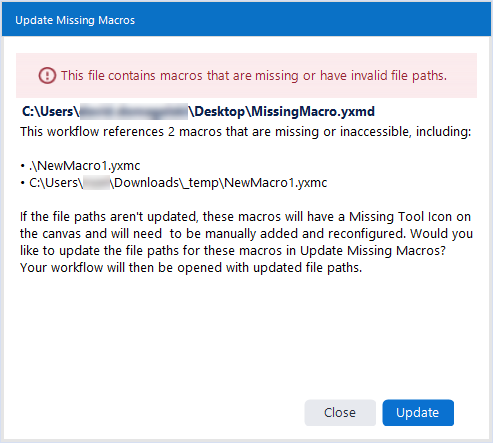
更新缺失的宏指令窗口表明该工作流至少引用了 1 个缺失或无法访问的宏指令。该消息提供有关这些宏指令的详细信息。请注意:窗口最多可列出 3 个缺失的宏指令(但可能有更多缺失的宏指令)。
您有 2 个选项:
更新:选择更新可更新缺失宏指令的文件路径。此操作会打开原始的工作流,您可以在此进行更改。但是,Designer 不会自动保存工作流。进行更新后,您可以通过文件>另存为或 Ctrl+S(保存)键盘快捷键来保存新版本的工作流或在需要的情况下覆盖原始工作流。请注意,您需要缺失宏指令文件的访问权,并能够浏览到其位置。如果您收到的工作流未包含宏指令,则可能需要联系提供您工作流的人员,要求他们提供相关文件。如果您在此处选择不更新文件路径,工作流打开时将显示缺失工具的图标。
关闭(不更新):选择关闭。这将打开原始工作流,但不包含更新的宏指令。宏指令将显示缺失工具的图标 (
 ),如果您之后想修复这些缺失的宏指令,则需要添加宏指令并手动重新配置。
),如果您之后想修复这些缺失的宏指令,则需要添加宏指令并手动重新配置。
要更新宏指令,请遵循以下步骤:
在“更新缺失的宏指令”窗口中,选择更新。
这将打开更新缺失的宏指令窗口,与“工作流依赖关系”体验类似。在这里,您可以编辑每个缺失宏指令的文件路径并更新其位置。请注意,您无法通过此窗口编辑非宏指令依赖关系。
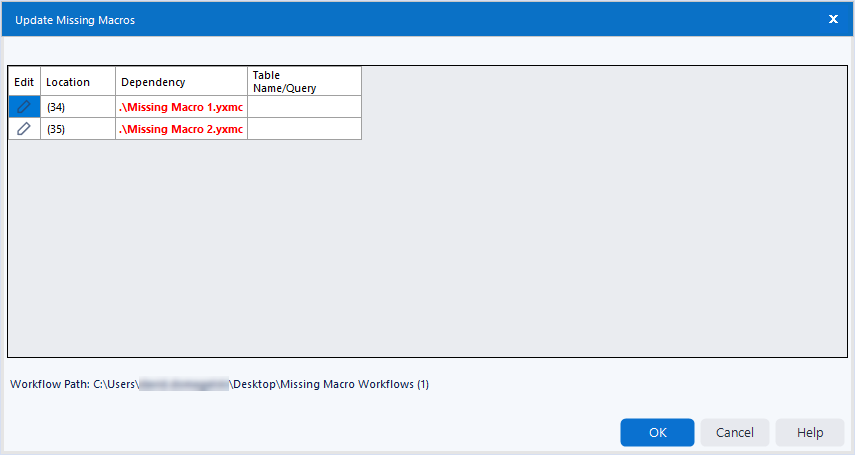
选择与缺失宏指令关联的编辑铅笔图标。这将打开“文件资源管理器”,您可以浏览到正确的宏指令位置。选择宏指令,然后 Designer 会更新宏指令路径并将路径的颜色变为绿色。
对其他有类似问题的宏指令执行相同操作,完成后选择确定。您也可以在此选择取消,这将打开文件路径损坏的原始工作流(缺失工具的问号图标)。
如果更新了宏指令路径并在上一步中选择了确定,工作流打开时将包含更新的宏指令,并且没有缺失工具的图标。
如果宏指令相同,且新的宏指令路径中输入和输出连接数量与工作流中的数量匹配,Designer 将尝试自动建立连接。但是,在某些情况下(例如,如果您连接有相同输入和输出数量但是不同的宏指令),Designer 无法进行连接。如果是这种情况,您需要对其手动检查和配置。
重要
当您使用“更新缺失的宏指令”功能时,Designer 会更新原始工作流,但不会自动保存工作流。您可以使用文件>另存为或 Ctrl+S(保存)键盘快捷键,保存新版本的工作流或覆盖原始工作流(如果需要)。如果您在未保存的情况下关闭工作流,更新将丢失。
如果要打开工作流而不更新宏指令,请遵循以下步骤:
当您尝试打开缺失宏指令的工作流时,将显示更新缺失的宏指令窗口。
要打开工作流但不更新宏指令位置,请选择关闭。
此时打开工作流,缺失的宏指令将显示缺失工具的图标 (
 )。如果要更新缺失的宏指令,则需要添加宏指令并手动重新配置。
)。如果要更新缺失的宏指令,则需要添加宏指令并手动重新配置。
如果您尝试导入缺失宏指令的 Alteryx 工作流包 (YXZP),则该过程与上述过程非常相似。您首先需要完成导入过程,包括选择目标目录。
如果在导入过程中,Designer 检测到缺失宏指令,则会显示一个弹窗消息,告知您:
加载宏指令时出错:找不到宏指令“.\Example-Macro.yxmc”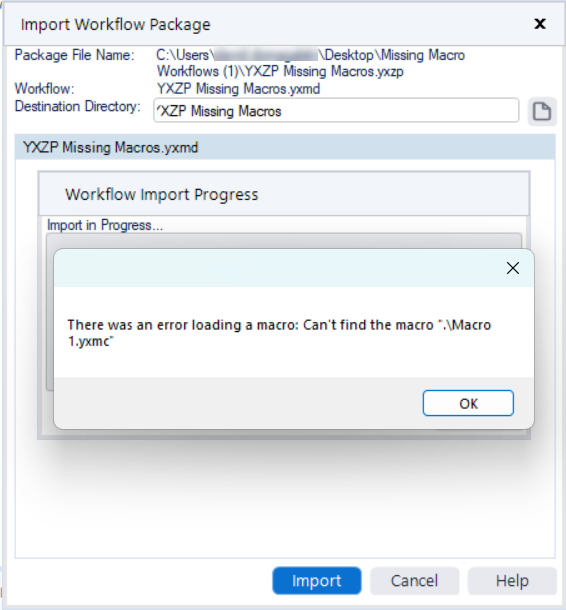
选择 确定 以继续,并按照提示完成导入过程。
此时“更新缺失的宏指令”窗口会打开,您可以按照 上述过程 修复宏指令文件路径。
当缺失的宏指令是嵌套宏指令时,您也可以更新缺失的宏指令。当打开缺失嵌套宏指令的工作流时,画布和结果窗口将显示以下错误:
找不到宏指令“\Example-Macro.yxmc”
要解决此问题,请在工作流画布上右键单击显示错误的工具图标。接下来,从菜单中选择 打开宏指令… 。这将立即触发“更新缺失的宏指令”窗口,您可以在此窗口中执行 上述过程 。